שחזור מסמכי Word סגורים ללא שמירה יכול להיעשות בכמה דרכים. כולם משתמשים במנגנונים המובנים של המערכת ואינם דורשים מעורבות של תוכנות נוספות.
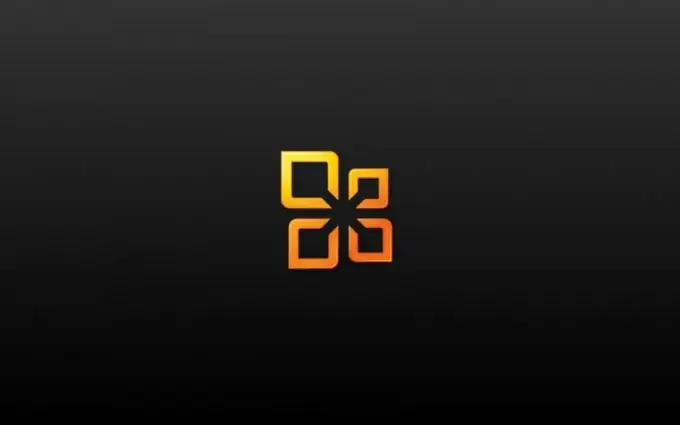
נחוץ
Microsoft Word 2003 או 2007
הוראות
שלב 1
נסה למצוא את המסמך המקורי. לשם כך, פתח את תפריט המערכת הראשי על ידי לחיצה על כפתור "התחל" והפעל את תוכנית השירות עוזר חיפוש על ידי לחיצה על כפתור "השתמש בעוזר". ציין את הפריט "כל הקבצים והתיקיות" בתיבת הדו-שיח שנפתחה והקלד את השם של המסמך שיש לשחזר בשדה המתאים. בחר באפשרות "המחשב שלי" בספרייה "היכן לחפש" ואשר את ביצוע הפעולה שנבחרה על ידי לחיצה על כפתור "מצא".
שלב 2
הזן את סיומת ה-.doc, האופיינית למסמכי Word, בשורה "חלק משם הקובץ או שם הקובץ כולו" ולחץ על כפתור "מצא" שוב אם אינך זוכר את שם הקובץ.
שלב 3
פתח את אלמנט שולחן העבודה "סל" על ידי לחיצה כפולה והרחיב את תפריט "תצוגה" של לוח השירות העליון. ציין את הפריט "טבלה" והשתמש בפקודה "סידור סמלים". בחר בתת-הפריט "תאריך המחיקה" ונסה למצוא את המסמך הנדרש.
שלב 4
הקלד את התוסף *.wbk בשורה "חלק משם הקובץ …" כדי לחפש את עותק הגיבוי השמור של הקובץ ולחץ על כפתור "מצא" (כאשר האפשרות "צור תמיד עותק גיבוי" מופעלת.
שלב 5
בעת שימוש בפונקציית השמירה האוטומטית, פתח את תפריט Microsoft Office והרחיב את תפריט "קובץ" בחלונית השירות העליונה של חלון היישום. ציין את הפקודה "פתח" ואת פריט המשנה "מסמך Word". לחץ על לחצן החץ בתיבת הדו-שיח החדשה והשתמש באפשרות פתח ושחזר כדי לנסות לשחזר בכוח מסמך סגור מבלי לשמור.
שלב 6
השתמש גם בערכי *.asd ו- *.tmp בשורה "חלק משם הקובץ …" כדי למצוא מיקום שמור אפשרי למסמך ולהעתקים זמניים.
שלב 7
הרחב את תפריט "קובץ" בחלונית השירות העליונה של חלון יישום ה- Word לניסיון נוסף לשחזר את המסמך בכוח ובחר בפקודה "פתח". השתמש באפשרות "כל הקבצים" בספרייה "קבצים מסוג" ומצא את הקובץ הנדרש בתיבת הדו-שיח שנפתחת. לחץ על לחצן החץ למטה ובחר פתח ותקן.






